Overzicht van het camerasysteem — MRTK2
Met het camerasysteem kan Microsoft Mixed Reality Toolkit de camera van de toepassing configureren en optimaliseren voor gebruik in mixed reality-toepassingen. Met behulp van het camerasysteem kunnen toepassingen worden geschreven om zowel ondoorzichtige (bijvoorbeeld virtual reality) als transparante (bijvoorbeeld Microsoft HoloLens) apparaten te ondersteunen zonder code te hoeven schrijven om onderscheid te maken tussen en geschikt te maken voor elk type beeldscherm.
Het camerasysteem inschakelen
Het camerasysteem wordt beheerd door het MixedRealityToolkit-object (of een ander onderdeel van de serviceregistrar).
In de volgende stappen wordt ervan uitgegaan dat het mixedRealityToolkit-object wordt gebruikt. De stappen die nodig zijn voor andere serviceregistrars kunnen afwijken.
Selecteer het mixedRealityToolkit-object in de scènehiërarchie.
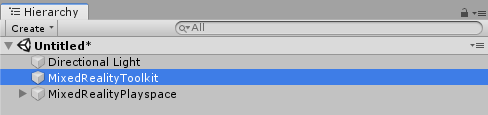
Navigeer in het deelvenster Inspector naar de sectie camerasysteem en controleer of Camerasysteem inschakelen is ingeschakeld.

Selecteer de implementatie van het camerasysteem. De standaardklasse-implementatie die door MRTK wordt geleverd, is de
MixedRealityCameraSystem.
Selecteer het gewenste configuratieprofiel

Het camerasysteem configureren
Instellingenproviders
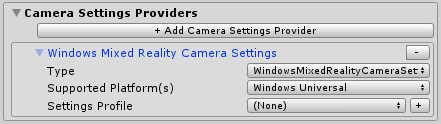
Providers van camera-instellingen maken platformspecifieke configuratie van de camera mogelijk. Deze instellingen kunnen aangepaste configuratiestappen en/of onderdelen bevatten.
Providers kunnen worden toegevoegd door te klikken op de knop Provider van camera-instellingen toevoegen . Ze kunnen worden verwijderd door op de - knop rechts van de naam van de provider te klikken.
Notitie
Niet voor alle platforms is een provider voor camera-instellingen vereist. Als er geen providers zijn die compatibel zijn met het platform waarop de toepassing wordt uitgevoerd, worden standaardinstellingen voor Microsoft Mixed Reality Toolkit toegepast.
Beeldscherminstellingen
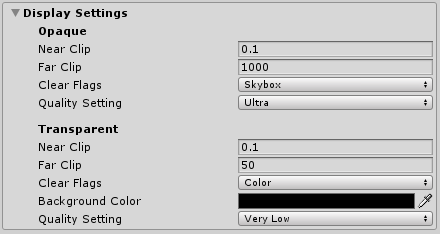
Weergave-instellingen zijn opgegeven voor zowel ondoorzichtige (bijvoorbeeld Virtual Reality) als transparante (bijvoorbeeld: Microsoft HoloLens) beeldschermen. De camera wordt tijdens runtime geconfigureerd met behulp van deze instellingen.
Clip in de buurt
Het bijna-clipvlak is het dichtstbijzijnde, in meters, dat een virtueel object bij de camera kan zijn en nog steeds kan worden weergegeven. Voor optimaal gebruikerscomfort is het raadzaam om deze waarde groter dan nul te maken. De vorige afbeelding bevat waarden die comfortabel zijn gebleken op verschillende apparaten.
Ver clip
Het verre clipvlak is het verst, in meters, dat een virtueel object naar de camera kan zijn en nog steeds kan worden weergegeven. Voor transparante apparaten wordt aanbevolen dat deze waarde relatief dicht bij elkaar ligt, zodat de werkelijke ruimte niet te veel wordt overschreden en de insluitende kwaliteiten van de toepassing worden verbroken.
Markeringen wissen
De waarde voor duidelijke vlaggen geeft aan hoe het scherm wordt gewist terwijl het wordt getekend. Voor virtual reality-ervaringen wordt deze waarde meestal ingesteld op Skybox. Voor transparante beeldschermen is het raadzaam om dit in te stellen op Kleur.
Achtergrondkleur
Als de markeringen niet zijn ingesteld op Skybox, wordt de eigenschap achtergrondkleur weergegeven.
Kwaliteitsinstellingen
De waarde voor kwaliteitsinstellingen geeft de grafische kwaliteit aan die Unity moet gebruiken wanneer de scène wordt weergegeven. Het kwaliteitsniveau is een instelling op projectniveau en is niet specifiek voor één camera. Zie het artikel Kwaliteit in de documentatie van Unity voor meer informatie.